0x800f0841 Windows Update エラー: 修正方法
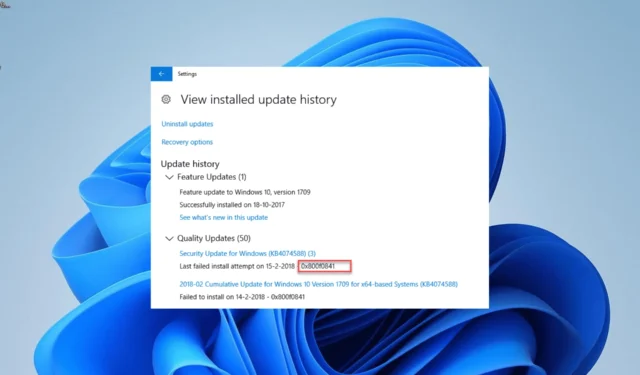
更新エラーは Windows PC ではよくあることです。システムに最新のパッチをインストールすることを妨げるイライラするエラーの 1 つは、コード 0x800f0841 です。
Windows アップデート エラー 0x800f0841 は通常、システム ファイルの問題が原因です。このエラーの原因に関係なく、このガイドの修正が問題の解決に役立つことをご安心ください。
エラー 0x800f0841 が発生するのはなぜですか?
Windows Update エラー 0x800f0841 の原因となる可能性のある要因のいくつかを以下に示します。
- 更新コンポーネントに関する問題: 更新プロセスを実行する一連のコンポーネントが連携しています。これらのコンポーネントが機能しない場合、別の問題が発生する可能性があります。この問題は、Windows Update コンポーネントをリセットすることで修正できます。
- 破損したシステム ファイル: 欠陥のあるシステム ファイルまたは欠落したシステム ファイルが蓄積すると、このエラー コードが PC に表示される可能性があります。これらのファイルを修復すると、更新プロセスを進めるのに役立ちます。
Windows Update エラー コード 0x800f0841 を修正するにはどうすればよいですか?
1. Windows Update コンポーネントをリセットする
- キーを押してWindows 「cmd」と入力し、 「コマンド プロンプト」で「管理者として実行」を選択します。
- 以下のコマンドを入力し、Enterそれぞれの後に を押します。
Net stop bitsNet stop wuauservNet stop appidsvcNet stop cryptsvcDel %ALLUSERSPROFILE%\Microsoft\Network\Downloader\qmgr*.dat /QDel "%HOMEDRIVE%\Users\All Users\Microsoft\Network\Downloader\qmgr*.dat"/QDel %WINDIR%\SoftwareDistribution\*.* /s /Q Net start bitsNet start wuauservNet start appidsvcNet start cryptsvc - 最後に、コマンドの実行が完了するのを待って、PC を再起動します。
ほとんどの場合、Windows 10 および 11 の更新エラー コード 0x800f0841 は、更新コンポーネントの問題が原因です。上記のコマンドを実行すると、必要なコンポーネントが再起動され、更新が完了するはずです。
2.システムファイルを修復する
- キーを押してWindows 「cmd」と入力し、 「コマンド プロンプト」で「管理者として実行」を選択します。
- 以下のコマンドを入力し、クリックしてEnter 実行します。
DISM /online /cleanup-image /restorehealth - コマンドの実行が完了するまで待ちます。次に、以下のコマンドを実行します。
sfc /scannow - 最後に、コマンドの実行が完了するのを待って、PC を再起動します。
システム ファイルの破損または欠落も、0x800f0841 エラーの主な原因です。幸いなことに、DISM スキャンと SFC スキャンを実行することで、これらのファイルを修正できます。
あるいは、信頼性の高いデータベースを備えた専用の修復ツールを使用して、このエラーを自動的に解決することもできます。
3. Windows Update トラブルシューティング ツールを実行します。
- Windows + キーを押してI 、右側のペインで[トラブルシューティング]を選択します。
- 次のページで「その他のトラブルシューティング」オプションをクリックします。
- 最後に、「Windows Update」オプションの前に「実行」ボタンをクリックします。
Windows PC での 0x800f0841 エラーは、更新サービスの軽微な問題が原因である可能性があります。Windows Update トラブルシューティングを実行すると、これらのサービスとプロセスを再起動できます。
4. メディア作成ツールを使用する
- Windows 11 のダウンロード ページにアクセスし、[インストール メディアの作成] セクションにある [今すぐダウンロード]ボタンをクリックします。
- ダウンロードしたファイルを起動します。
- 次に、利用規約に同意し、「次へ」ボタンをクリックします。
- [この PC を今すぐアップグレードする] ラジオ ボタンにチェックを入れ、[次へ] ボタンをクリックします。
- 最後に、画面上の指示に従ってプロセスを完了します。
0x800f0841 エラーが原因で Windows Update をまだ完了できない場合は、ジョブにメディア作成ツールを使用する必要があります。
これにより、エラーの潜在的な原因を回避し、更新を強制的に実行できます。
0x800f0841 エラーは、多くの潜在的な要因が原因であると考えられます。幸いなことに、このガイドの解決策を適用することで問題を解決できます。
この問題の解決に役立った解決策を以下のコメント欄でお気軽にお知らせください。


コメントを残す